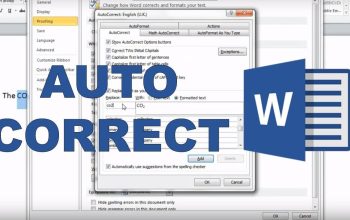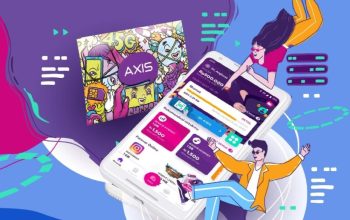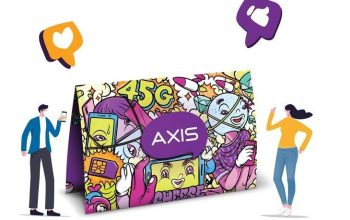Akses Wifi seperti dari Smartfren saat ini makin banyak ditemukan. Bukan saja ditempat umum seperti kampus, kafe ataupun tempat publik lainnya, di level rumah tangga pun akses Wifi banyak dipilih, karena diklaim jauh lebih hemat untuk suatu keluarga. Akses Wifi ini sendiri bisa berjalan stabil dan nggak lemot jika dipakai oleh pengguna dengan jumlah tertentu. Jika terlalu banyak, maka kecepatannya akan jadi jauh lebih lambat. Untuk mencegah Wifi lambat karena dipakai terlalu banyak pengguna ini, yuk ikuti trik Cara Batasi Pengguna Wifi Smartfren, Biar Internet Tetap Stabil berikut
Membatasi pengguna Wifi bukan saja agar kecepatannya tetap stabil, melainkan juga agar tagihan Wifi tidak membengkak, karena dipakai oleh terlalu banyak pengguna. Seperti tetangga misalnya, yang tak jarang tanpa malu-malu menanyakan password Wifi, dan malah keterusan menggunakannya, tanpa ada keinginan untuk ikut membayar tagihan. Kan rugi banget jadinya, benar nggak?.

1. Dengan Cara Mengubah Password Wifi
Opsi ganti password ini telah disinggung nih diawal. Cara ini cukup ampuh lho untuk membatasi pengguna Wifi yang tak berhak( baca tetangga) agar tak bisa seenakanya menggunakan Wifi kamu. untuk mengganti password pada Wifi Smartfren, caranya adalah sebagai berikut:
- Buka browser di perangkat yang terhubung dengan wifi smartfren dan ketik alamat IP 192.168.1.1 di kolom URL.
- Masukkan username dan password default wifi smartfren. Biasanya username dan password default adalah admin.
- Pilih menu Wireless dan klik sub menu Security.
- Pada bagian WPA/WAPI passphrase, masukkan password baru yang diinginkan. Pastikan password terdiri dari kombinasi huruf, angka, dan simbol yang sulit ditebak.
- Klik Apply untuk menyimpan perubahan.
- Selesai.
2. Menggunakan Fitur MAC Filter
Cara membatasi pengguna Wifi selanjutnya adalah dengan menggunakan fitur MAC Filter.Kalau kamu belum tahu, MAC filter ini merupakan penyaringan berbasis alamat MAC yang memungkinkan untuk menentukan perangkat mana saja yang boleh atau tidak boleh terhubung dengan wifi.
Alamat MAC ini merupakan sendiri identitas unik yang terdapat pada tiap perangkat yang dapat terhubung dengan jaringan wifi.Lewat fitur ini, pengguna bisa membuat daftar putih (whitelist) atau daftar hitam (blacklist) perangkat yang diizinkan atau tidak diizinkan terhubung dengan wifi smartfrenmu.
Mengetahui Alamat MAC Perangkat
Sebelum dapat menggunakan fitur MAC filter ini, pertama-tama, kamu harus tahu dulu nih alamat MAC dari perangkat yang ingin dibatasi. Untuk menemukan alamat MAC ini caranya bisa berbeda-beda,tergantung pada jenis perangkat dan sistem operasinya. Misalnya, di Android, fitur Mac Filler ini terdapat pada bagian menu Settings, sedangkan pada perangkat Windows dapat dicari pada menu Command Prompt.
Agar tidak bingung dengan cara menemukan alamat MAC filter ini, berikut kami uraikan langkah-langkah menemukannya pada beberapa perangkat ya:
- Di Ponsel Android, buka menu Settings, pilih About Phone, dan klik Status. Maka kalian akan melihat alamat MAC ponsel.
- Untuk pengguna Hp iOS, cukup buka menu Settings, pilih General, dan klik About. Disana, kamu akan menemukan alamat MAC perangkatmu.
- Bagi pengguna Windows, buka Command Prompt dan ketik ipconfig /all. Maka akan terlihat alamat MAC perangkat.
- Untuk perangkat Mac, buka menu Apple, pilih System Preferences, dan klik Network. Di situ, alamat MAC perangkatmu akan tertera.
Cara Menggunakan Fitur MAC Filter
Nah,setelah alamat MAC Filtermu ditemukan, langkah selanjutnya adalah mengaktifkan fitur MAC filter pada wifi smartfrenmu, lakukan dengan cara berikut ini ya:
- Buka browser di perangkat yang terhubung dengan wifi smartfren dan ketik alamat IP 192.168.1.1 di kolom URL.
- Masukkan username dan password wifi smartfren. Biasanya, username dan password default adalah admin.
- Pilih menu Wireless dan klik sub menu MAC Filter.
- Pada bagian MAC Filter Mode, pilih opsi Allow atau Deny. Opsi Allow memungkinkan hanya perangkat yang terdaftar di daftar MAC yang bisa terhubung, sementara opsi Deny akan menghalangi perangkat yang ada di daftar untuk terhubung.
- Masukkan alamat MAC perangkat yang ingin dibatasi pada bagian MAC Address List. Kamu bisa menambahkan lebih dari satu alamat MAC dengan memisahkan mereka dengan koma.
- Klik Apply untuk menyimpan perubahan.
Saat menggunakan fitur Mac Filler untukmembatasi pengguna wifi, kamu harus secara selalu rajin memperbarui daftar tersebut secara manual tiap kali ada perangkat baru yang ingin terhubung. Sementara itu, jika menggunakan daftar hitam, kamu harus mengetahui alamat MAC perangkat yang tidak diinginkan terlebih dahulu.
Perlu diingat, fitur Mac Filler ini tidak selalu efektif untuk membatasi pengguna Wifi, karena akan selalu ada celah bagi oknum nakal, pembobol Wifi diluar sana untuk mengubah alamat MAC perangkatmu seenak jidat mereka. Demi keamanan, opsi pembatasan lain dapat kamu pertimbangkan ya.
3. Menggunakan Fitur Bandwidth Control
Fitur Bandwith control merupakan fitur yang berguna untuk mengatur kecepatan internet yang bisa digunakan oleh setiap perangkat yang terhubung dengan wifi.nah, kamu bisa memanfaatkan fitur ini, untuk membagikan kecepatan internet secara merata dan adil pada setiap perangkat yang menggunakan Wifi Smartfrenmu
Nah, sebelum dapat menggunakan fitur tersebut, mula-mula kamu harus tahu dulu nih IP address pada perangkatmu. IP address ini dapat berbeda-beda ya, pada tiap perangkat. Untuk menemukannya sendiri, berikut adalah caranya:
- Untuk perangkat Android, cukup buka menu Settings, pilih About Phone, dan klik Status. Kalian Akan IP address perangkat.
- Apabila kalian memakai perangkat iOS, buka menu Settings, pilih Wi-Fi, dan klik nama jaringan wifi yang digunakan. Maska kalian akan menemukan IP address perangkatmu.
- Bagi pengguna Windows, buka Command Prompt dan ketik ipconfig. Di situ kalian akan menemukan IP address perangkat.
- Untuk perangkat Mac, buka menu Apple, pilih System Preferences, dan klik Network. Di situ kamu akan menemukan IP address perangkat.
JikaIP address perangkatmu telah ditemukan, maka kamu dapat lanjut mengaktifkan fitur bandwidth control pada wifi smartfrenmu dengan cara berikut:
- Buka browser di perangkat yang terhubung ke wifi smartfren kalian dan ketik alamat IP 192.168.1.1 di kolom URL.
- Masukkan username dan password wifi smartfren. Biasanya, username dan password default adalah admin.
- Pilih menu Advanced dan klik sub menu Bandwidth Control.
- Aktifkan fitur Bandwidth Control Mode dengan memilih Enable.
- Tambahkan perangkat yang ingin dibatasi dengan mengklik tombol Add pada Bandwidth Control List.
- Masukkan IP address perangkat yang ingin dibatasi pada kolom IP Address.
- Tentukan kecepatan download dan upload yang ingin kalian berikan pada perangkat tersebut.
- Pilih prioritas perangkat yang ingin diberikan.
- Klik Apply untuk menyimpan perubahan.
Selesai! Sekarang wifi smartfrenmu telah dilengkapi dengan fitur bandwidth control yang dapat membantumu mengatur kecepatan internet untuk setiap perangkat yang terhubung.
4. Menggunakan Aplikasi Pihak Ketiga
Cara keempat yang bisa dicoba untuk membatasi pengguna wifi smartfren adalah dengan menggunakan bantuan layanan aplikasi pihak ketiga. Untuk contoh aplikasi pihak ketiga yang bisa kamu pilih diantaranya adalah seperti aplikasi NetCut,WiFi Kill atau WiFi Thief Detector.
Jika sudah menentukan aplikasi pihak ketiga yang mana yang mau digunakan, maka selanjutnya kamu dapat menggunakan aplikasi tersebut untuk membatasi pengguna Wifi Smartfrenmu dengan cara berikut:
- Buka aplikasi yang telah diinstal di perangkat.
- Berikan izin kepada aplikasi untuk mengakses wifi.
- Lihat daftar perangkat yang terhubung dengan wifi.
- Pilih perangkat yang ingin dibatasi atau blokir.
- Klik tombol yang sesuai dengan tindakan yang ingin dilakukan, seperti memutuskan koneksi atau memblokir perangkat.
- Selesai. Kini pengguna perangkat wifi smartfrenmu telah dibatasi.
Dalam menggunakan aplikasi pihak ketiga untuk membatasi pengguna Wifi nggak boleh asal ya.Pastikan untuk memilih aplikasi yang aman, agar terhindar dari resiko pelanggaran privasi dan hak cipta wifi smartfren.
Membatasi pengguna Wifi pada Smartfren memang mesti dilakukan, demi kebaikan kamu sebagai pemilik. Nggak mau kan internet jadi lambat dan merugikanmu dari segi biaya, karena membiarkan sembarang pengguna untuk menggunakan Wifimu seenak mereka? Jadi, jangan ragu untuk dibatasi ya. Semoga berguna!